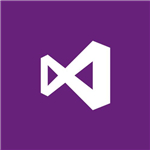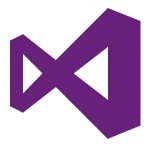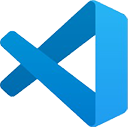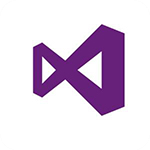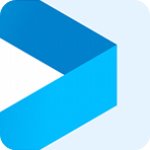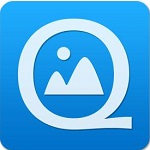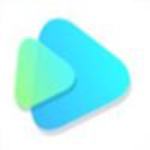安装教程
1、从本站下载数据包后解压,运行vs_community__1163306564.1626770618 .exe
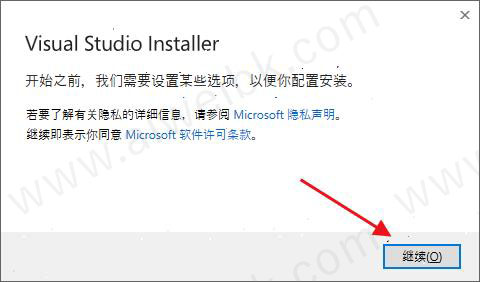
2、软件正在加载,请耐心等待
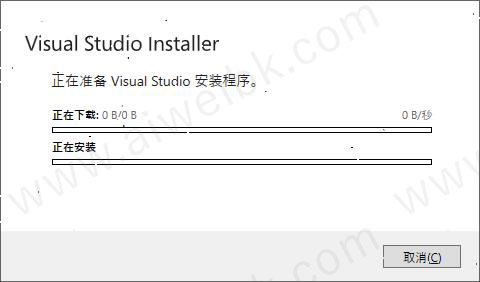
3、选择需要安装的组件软件点击“安装”
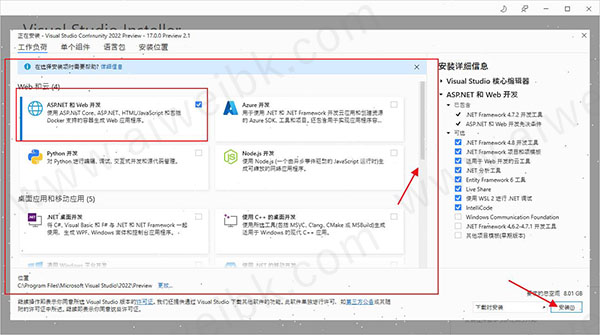
4、软件正在加载,请耐心等待
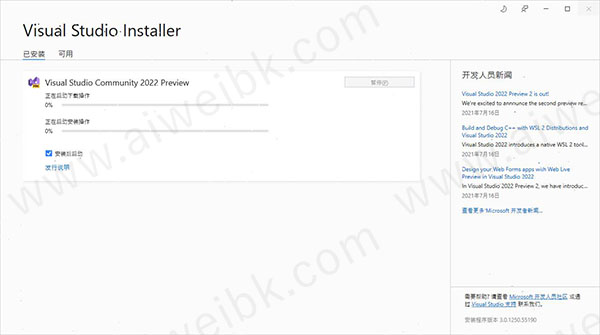
5、语言包中默认选择简体中文

6、选择好工作负荷,安装位置和语言后,点击右下角安装
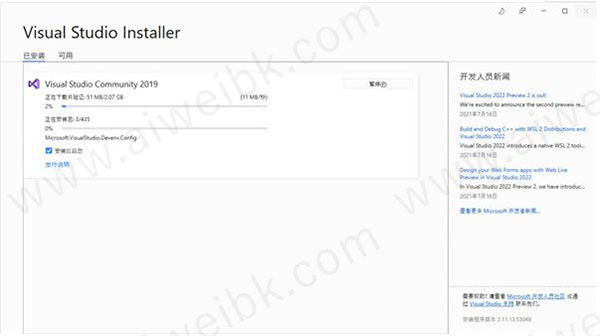
7、安装完成后重启电脑
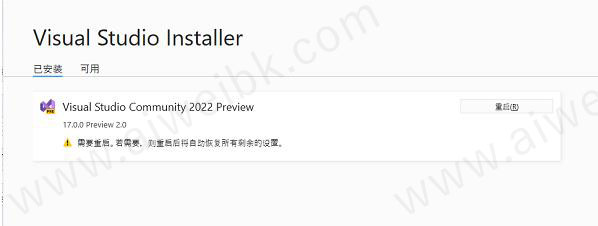
8、登录微软账号,没有账号可以直接点击以后再说跳过此环节
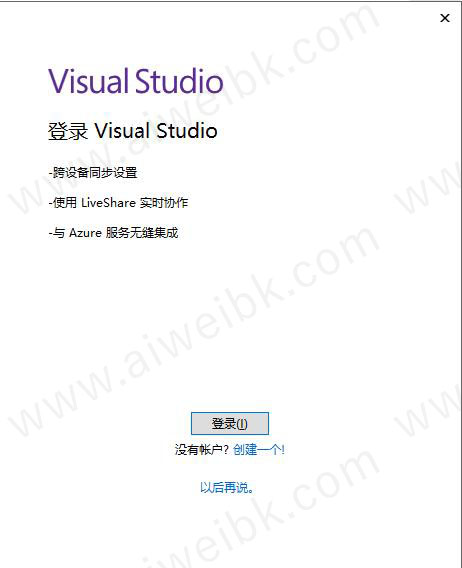
Visual Studio 2022新功能
1、64位的Studio
VS 2022,全面转换位64位应用程序,并且只有64位,没有32位!
如果你比较好奇,怎么判断这个该软件的devenv.exe就是64位?你可以使用记事本或者VS Code的16进制方式打开devenv.exe,会看到下面的视图:
图一:在记事本中直接打开devenv.exe,可以看到”PE d”的字符,这是64位应用程序的标志
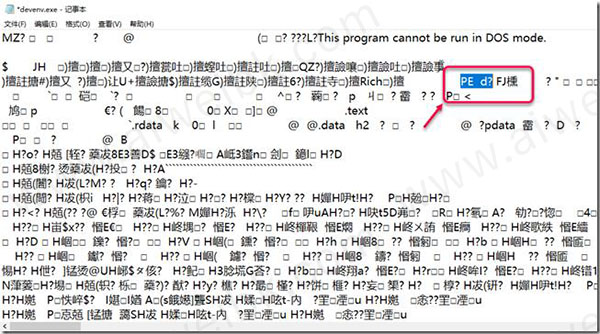
图二:VS Code的16进制视图

在VS 2022发布时,微软发布了一个动态图片(如下图),图中VS加载了1601个项目,39万个文件,感觉几乎没有延迟。
笔者也使用自己正在开发的工程做了测试,确实该让经济的加载速度大大超过了2019,尤其在切换Git分支时,系统加载的速度明显高于2019;单凭这一点,升级使用该软件就值了

使用64位的VS 2022,不影响原来的开发工作;就是说,使用该软件可以继续开发你的32位应用程序,继续开发你的Web站点、Windows应用等程序;我们的软件开发工作不会受VS 64系统架构变化的影响。
2、智能感知、智能编码
目前主流的开发工具,都在追求提升开发人员的编程效率。Visual Studio 在之前的版本中,也已经融入了许多智能提示、自动编码的功能。
在该软件中,微软融入了大量的人工智能因素,系统可以根据用户前面代码的内容、关键字等因素,自动提示下面的编码内容,用户只需要按一下tab键,一长串代码就自动填充在你的方法中了。
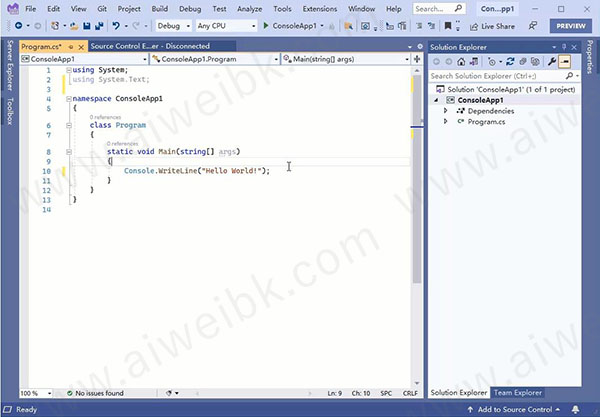
3、.NET 6.0
VS 2022全面支持.NET 6.0,这个框架为网站应用、客户端应用和移动应用提供了统一的技术支持,同时支持Windows 和Mac OS平台;这个框架还支持 .NET多平台的界面开发( Multi-platform APP UI, 也称为.NET MAUI)。这个跨平台的开发利器,为开发人员编写基于多种平台的应用(Windows, Android, macOS, and iOS)提供的便捷的途径。
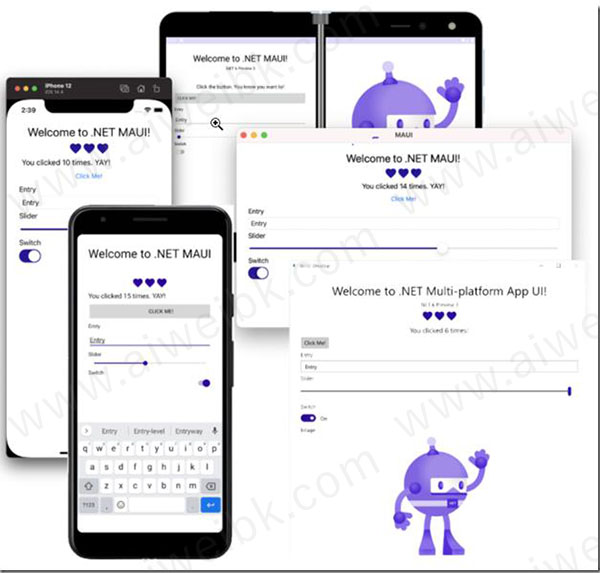
对于需求客户端程序的开发,例如web应用、桌面程序或移动应用,我们使用.NET Hot Reload,不需要重新启动程序,就可以将修改的代码应用到程序中,从而避免在调试修改过程中丢失状态。

4、C++
为C++开发提供了强大的支持。这些新功能包括C++20工具,编码过程中的智能感知等;新的C++20语言功能大幅简化了大型代码库的管理成本,同时,系统中改进的诊断功能使得调试模板和代码内容变得更加容易。
Visual Studio 2022集成了对CMake、Linux和WSL的支持;它可以是开发人员能够更轻松地创建、编辑、构建和调试跨平台应用程序。如果你担心升级到了该软件导致兼容性出现问题,那么C++运行时的二进制兼容性功能会解决你的大部分问题。
5、Azure DevOps Server 支持
我们经常说,它是一个单兵作战的工具,Azure DevOps Server(TFS)才是一个兵团作战大本营。Azure DevOps Server 为开发团队的协作提供了平台支持,解决了作坊式开发过程的各种难题。
VS 2022与Azure DevOps Server 的集成,继续保持着原生态的风格;在Git 代码版本管理、拉取请求和传统的TFVC版本管理上,都有了大幅增强。

Visual Studio 2022是一个大型的集成开发环境,包含了大量新增的功能,我们还会在后续的博客中继续为大家分享新发现的技巧。
如果需要,你还可以从微软Azure DevOps Server 的在线文档,查询更多的权威资料,也欢迎通过下面的联系方式与我沟通,相互学习,相互提高!
软件特色
1、常规
我们将主要 devenv.exe 过程从32位移动到64,从而提高开发人员的工作效率。 这将有效地消除内存不足的错误,尤其是对于大型的复杂解决方案。 我们引入了用户反馈,以不断创新开发人员如何加载、搜索和与代码交互。 我们正在改进新的项目创建体验。
比以往更易于访问。 我们将使可访问性相关的选项更易发现,而音频提示可用性正在扩展。 我们正在集成 Accessibility Insights 引擎,使开发人员能够生成可访问的新式应用程序。 开发人员将在 2022 年Studio个性化设置选项,并改进跨多台计算机同步设置的能力。 我们还将更新图标、主题和字体,以更新新式体验。
2、诊断
2022 Studio中的诊断侧重于创新我们一流的诊断体验。 我们正在改进可拖动的断点,添加依赖断点和强制运行功能。 我们正在改进故障转储、内存转储和内存压力分析的分析工具。 最后,我们将添加跨平台支持,以在 ARM64 设备上调试 C++ 和 .NET 代码。
3、编辑器
编辑器将具有内置的拼写检查器,可帮助你更准确地编写代码,减少错误。 我们正在创新代码可读性,并添加新的导航方式,例如多点式编辑和"Camel Camelp"导航。 屏幕阅读器的用户将享受有关代码问题的更好反馈。
4、扩展性
扩展在自定义服务体验方面Visual Studio角色。 我们正在使基本扩展更加可靠和安全。 我们还在改进扩展的开发、迁移和发布体验。
5、IntelliCode
IntelliCode 团队将继续专注于预测你的下一步。2022 将引入更大的完成项,并帮助你在正确的时间在正确的位置采取正确的操作。
6、NuGet
NuGet 团队重点介绍为 .NET 6 提供支持、保护软件供应链,并使每个开发人员及其团队能够通过具有优秀基础的统一、高效且喜爱的包管理器来实现更多。
7、设置和安装
设置和安装团队的重点是使企业能够在托管企业环境中轻松部署更新,从而确保企业安全。 我们正在使企业使用多个布局文件夹来更新客户端实例,使用多个受支持的基线,并在通道之间移动其安装。 还添加了一种功能,使用户能够在更新失败后将 Studio 回滚到工作环境中。
8、版本控制
将继续在集成源代码管理工具上创新。 我们将支持更复杂的 Git 工作流,例如同时激活多个 Git 存储库,从而提高工作效率。 开发人员将能够暂存代码的各个行或 hunks,并查看改进的差异和详细信息。 我们还将改进 GitHub 和 Azure DevOps 集成,使功能更接近开发人员工作流。
9、C++
C + + 团队通过语言一致性、诊断和安全重点介绍了工作负荷创新。 Visual Studio 2022 将添加对 c + + 20 语言功能的支持,这些功能可简化大型代码库的管理。 我们要集成对 CMake、Linux 和 WSL 的支持,以便更轻松地创建和调试跨平台应用程序。
10、.NET
.NET 团队重点介绍新式应用开发体验,改进 .NET 5 支持并添加 .NET 6 支持。 同时,我们还将重点介绍内置的代码帮助。 最后,我们将致力于利用 .NET 5 Windows 窗体的完整设计器体验。
11、容器工具
容器工具团队侧重于改进 .NET 开发人员生成容器化应用程序的体验。 我们的重点是提高使用"容器"工具窗口诊断容器化应用的能力。
12、Web 工具
Web 工具团队专注于使用 Azure 开发人员服务改进 .NET 中的 Web 开发过程。 我们正在改进依赖项配置、扩展用于发布和优化存储的 Azure 托管选项。
13、XAML 和 Xamarin
XAML 和 Xamarin 团队使开发人员能够使用 MAUI 生成新式应用程序。 我们正在通过热重载提高工作效率,使开发人员能够使用 .NET 6 编写跨平台应用程序。
常用快捷键
1、项目相关的快捷键
Ctrl + Shift + B = 生成项目
Ctrl + Alt + L = 显示Solution Explorer(解决方案资源管理器)
Shift + Alt+ C = 添加新类
Shift + Alt + A = 添加新项目到项目
2、编辑相关的键盘快捷键
Ctrl + Enter = 在当前行插入空行
Ctrl + Shift + Enter = 在当前行下方插入空行
Ctrl +空格键 = 使用IntelliSense(智能感知)自动完成
Alt + Shift +箭头键(←,↑,↓,→) = 选择代码的自定义部分
Ctrl + } = 匹配大括号、括号
Ctrl + Shift +} = 在匹配的括号、括号内选择文本
Ctrl + Shift + S = 保存所有文件和项目
Ctrl + K,Ctrl + C = 注释选定行
Ctrl + K,Ctrl + U = 取消选定行的注释
Ctrl + K,Ctrl + D = 正确对齐所有代码
Shift + End = 从头到尾选择整行
Shift + Home = 从尾到头选择整行
Ctrl + Delete = 删除光标右侧的所有字
3、导航相关的键盘快捷键
Ctrl +Up/Down = 滚动窗口但不移动光标
Ctrl + - = 让光标移动到它先前的位置
Ctrl ++ = 让光标移动到下一个位置
F12 = 转到定义
4、调试相关的键盘快捷键
Ctrl + Alt + P = 附加到进程
F10 = 调试单步执行
F5 = 开始调试
Shift + F5 = 停止调试
Ctrl + Alt + Q = 添加快捷匹配
F9 = 设置或删除断点
5、搜索相关的键盘快捷键
Ctrl + K Ctrl + K = 将当前行添加书签
Ctrl + K Ctrl + N = 导航至下一个书签
Ctrl + . = 如果你键入一个类名如Collection,且命名空间导入不正确的话,那么这个快捷方式组合将自动插入导入
Ctrl + Shift + F = 在文件中查找
Shift + F12 = 查找所有引用
Ctrl + F = 显示查找对话框
Ctrl + H = 显示替换对话框
Ctrl + G = 跳转到行号或行
Ctrl + Shift + F = 查找所选条目在整个解决方案中的引用。
常见问题
问:为什么我安装需要那么久时间?
答:在软件中,您可以选择配置您的安装程序,只安装你想要的工具,这使得安装更快更容易。
但如果你选择做一个完整的安装,那么,是一个相当大的产品,会包含大量的第三方软件,需要的30GB磁盘空间,这当中包括Android SDK的开发工具包,Java Developer Kit(JDK)以及Windows和Android模拟器。(安卓SDK受到一些地区的网络限制,不能正常下载安装)
在第三方软件安装过程中的进度指示器没有进展,但软件通常是被安装的,目前该问题正在解决ing。
当网速不太给力的时候,下载也会非常缓慢,甚至会超时,在这种情况下如果安装失败,建议使用ISO镜像进行安装。